PS基础实例:墨迹效果
- 软件名称:
- Adobe Photoshop 8.0 中文完整绿色版
- 软件大小:
- 150.1MB
- 更新时间:
- 2015-11-04立即下载
1、按Ctrl + N 新建文档
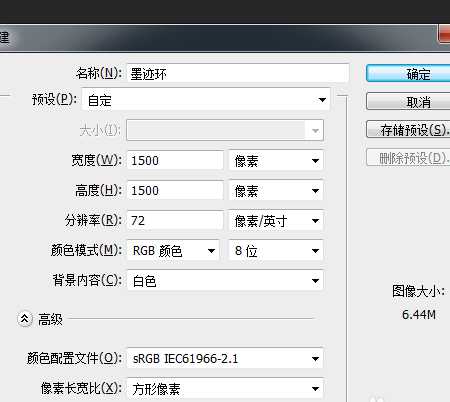
2、画笔面板:选择画笔工具,按F5调出画笔预设面板
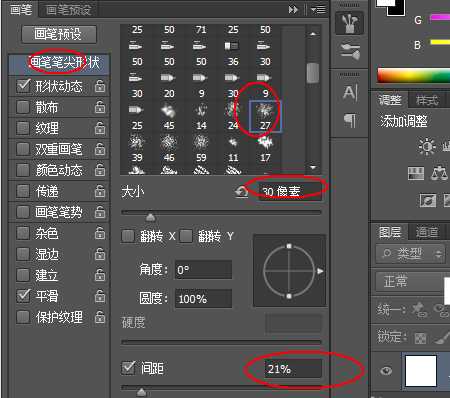
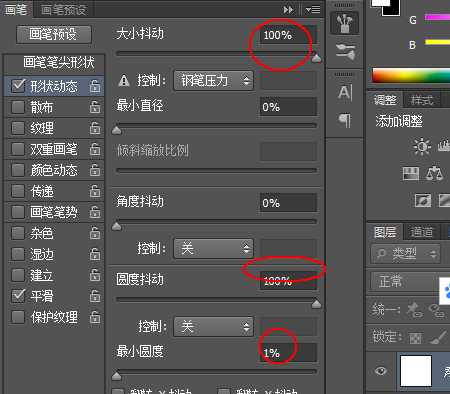
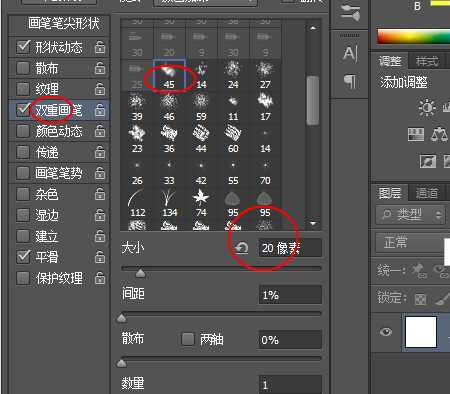
3、把前景色设置为黑色,画笔大小设置为150像素,不透明度设置为10%,流量100%
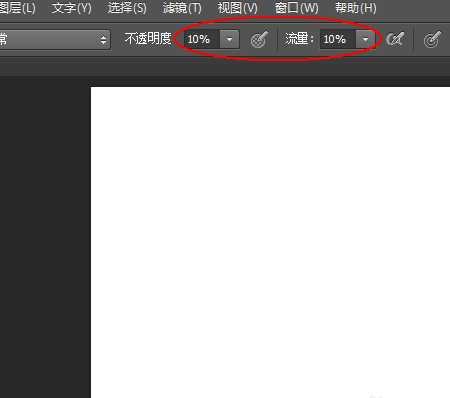
4、新建一个空白图层
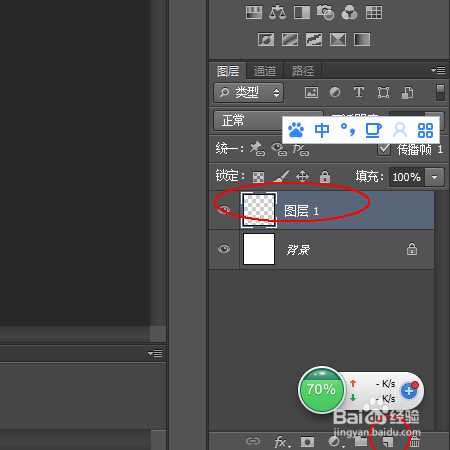
5、通过不断调节画笔的透明度和流量,画出一条墨线。
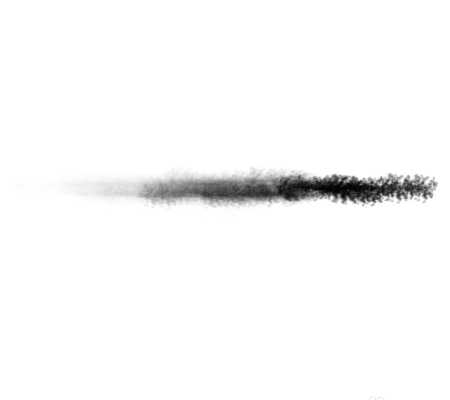
6、菜单:滤镜-扭曲-极坐标

7、最终效果

相关推荐:
PS怎么给图片添加墨迹特效?
ps怎么将真人照做成水墨画的样子?
ps中怎么绘制中国水墨画效果的梅花?